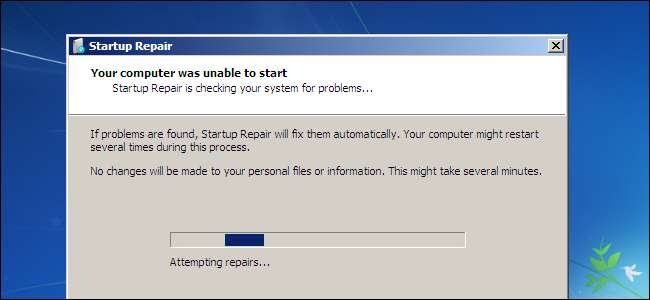
اگر ونڈوز ٹھیک طرح سے شروع نہیں ہورہی ہے تو ، آپ اسے درست کرنے کے ل the اکثر انٹیگریٹڈ "اسٹارٹ اپ مرمت" کے آلے کا استعمال کرسکتے ہیں۔ بازیابی کا یہ آلہ آپ کے کمپیوٹر کو گمشدہ یا خراب شدہ سسٹم فائلوں جیسے مسائل کے ل like اسکین کرے گا۔ یہ ہارڈویئر کے مسائل یا ونڈوز انسٹالیشن کے دشواریوں کو ٹھیک نہیں کرسکتا ، لیکن اگر آپ کو ونڈوز میں بوٹ لگانے میں دشواری کا سامنا ہو رہا ہو تو شروع کرنے کا یہ ایک بہت پہلے مقام ہے۔
یہ ٹول ونڈوز 7 ، 8 اور 10 پر دستیاب ہے۔ آپ اسے بلٹ میں ونڈوز ریکوری ٹولز (اگر وہ ٹھیک طرح سے بنائے گئے ہیں) ، ریکوری میڈیا ، یا ونڈوز انسٹالیشن ڈسک سے حاصل کرسکتے ہیں۔
ونڈوز بوٹ مینو سے اسٹارٹ اپ مرمت کا آغاز کریں
ونڈوز 8 یا 10 پر ، آپ اکثر دیکھیں گے اعلی درجے کی بوٹ کے اختیارات کا مینو اگر ونڈوز ٹھیک سے بوٹ نہیں کرسکتا ہے۔ آپ اس مینو پر دشواری حل> اعلی درجے کے اختیارات> ابتدائیہ مرمت پر کلک کرکے اسٹارٹ اپ مرمت تک رسائی حاصل کرسکتے ہیں۔
ونڈوز آپ سے آپ کا پاس ورڈ طلب کرے گا اور آپ کے کمپیوٹر کی خود بخود مرمت کرنے کی کوشش کرے گا۔
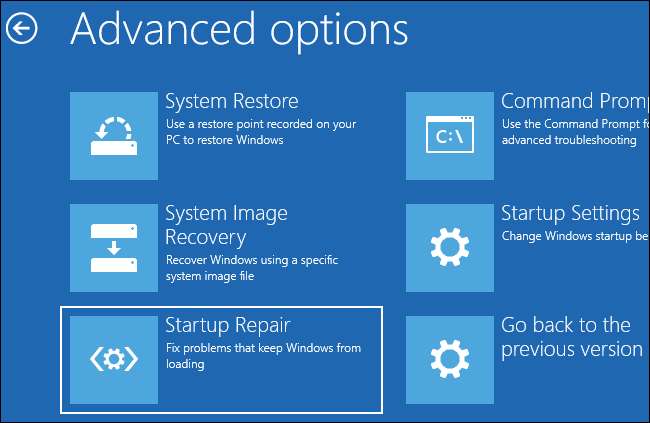
ونڈوز 7 پر ، آپ اکثر ونڈوز ایرر ریکوری ریکرین اسکرین دیکھیں گے اگر ونڈوز ٹھیک طرح سے بوٹ نہیں کرسکتا ہے۔ شروعاتی مرمت کو چلانے کے لئے اس اسکرین پر "اسٹارٹ اپ مرمت لانچ (تجویز کردہ)" منتخب کریں۔
ونڈوز آپ کو آپ کے کمپیوٹر کے لئے کی بورڈ لے آؤٹ اور صارف کا نام اور پاس ورڈ طلب کرے گا۔ اس کے ہوجانے کے بعد ، "لانچ اسٹارٹ اپ مرمت (تجویز کردہ)" اختیار منتخب کریں۔ ونڈوز ان مسائل کو ڈھونڈنے اور اسے ٹھیک کرنے کی کوشش کرے گی جو آپ کے کمپیوٹر کو بوٹ سے روک سکتے ہیں۔
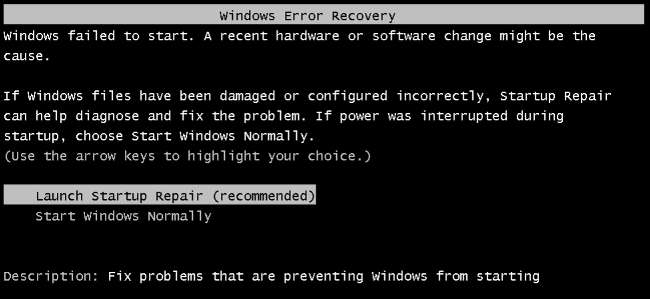
اگر ونڈوز 7 ٹھیک سے بوٹ نہیں ہوتا ہے اور آپ کو نقص کی بازیابی اسکرین نہیں دکھاتا ہے تو ، آپ اس میں دستی طور پر داخل ہوسکتے ہیں۔ سب سے پہلے ، کمپیوٹر کو مکمل طور پر ڈاؤن لوڈ کریں۔ اگلا ، اسے چالو کریں اور جیسے ہی یہ بوٹ پڑتا ہے F8 کی دبائیں۔ آپ کو ایڈوانس بوٹ آپشنز اسکرین نظر آئے گی ، جہاں آپ لانچ کریں گے محفوظ طریقہ سے "اپنے کمپیوٹر کی مرمت کرو" کو منتخب کریں اور اسٹارٹ اپ مرمت چلائیں۔
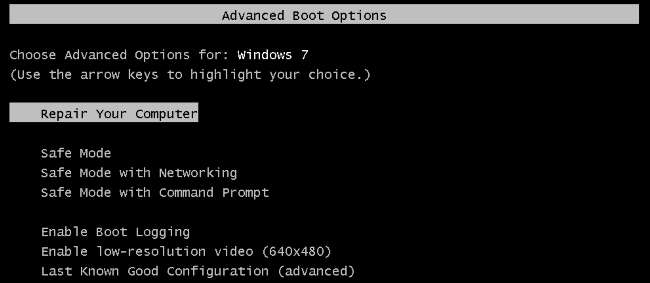
کچھ معاملات میں ، ونڈوز 7 میں اسٹارٹ اپ مرمت کا آپشن دستیاب نہیں ہوسکتا ہے۔ آپ کو بتایا جاسکتا ہے کہ اس کے بجائے اپنے کمپیوٹر کی مرمت کے ل. آپ کو ونڈوز انسٹالیشن ڈسک استعمال کرنے کی ضرورت ہے۔
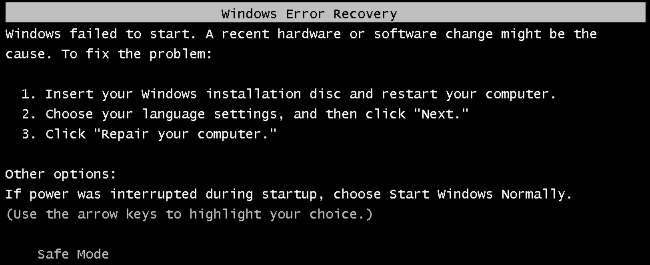
سسٹم کی مرمت ڈسک یا بازیابی ڈرائیو سے اسٹارٹ اپ مرمت کا آغاز کریں
اگر ونڈوز ٹھیک سے بوٹ نہیں ہورہی ہے اور بوٹ پر اسٹارٹ اپ مرمت کا آپشن استعمال کرنے کی بھی اجازت نہیں دیتی ہے تو ، آپ سسٹم کی مرمت ڈسک یا ریکوری ڈرائیو سے اسٹارٹ اپ مرمت چلا سکتے ہیں۔
اگر آپ نے پہلے ہی سسٹم ریمپٹ ڈسک یا ریکوری ڈرائیو نہیں بنائی ہے تو ، آپ ونڈوز کے وہی ورژن چلانے والے دوسرے کمپیوٹر سے کرسکتے ہیں جو ٹھیک سے بوٹ نہیں ہورہا ہے۔ مثال کے طور پر ، اگر آپ کا ونڈوز 7 پی سی ٹھیک طرح سے بوٹ نہیں ہورہا ہے تو ، آپ ونڈوز 7 چلانے والے کسی اور پی سی پر بازیابی ڈسک بنا سکتے ہیں اور اس مسئلے کو حل کرنے کے لئے استعمال کرسکتے ہیں۔
ونڈوز 7 صرف آپ کی اجازت دیتا ہے سی ڈی یا ڈی وی ڈی جلا کر ایک ریکوری ڈسک بنائیں . ونڈوز 8 اور 10 آپ کو اجازت دیتے ہیں USB ریکوری ڈرائیو بنائیں یا ریکوری ڈسک کو جلا دیں ، آپ جس کو بھی ترجیح دیں۔
متعلقہ: ونڈوز 7 میں سسٹم کی مرمت کی ڈسک بنائیں
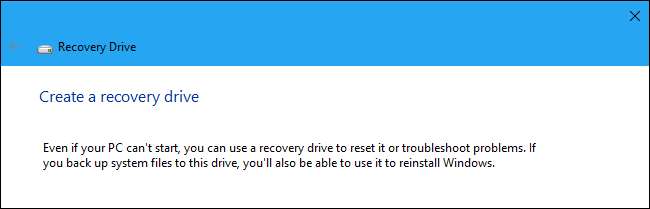
متعلقہ: اپنے کمپیوٹر کو ڈسک یا USB ڈرائیو سے کیسے بوٹ کریں
ایک بار جب آپ سسٹم کی مرمت کی ڈسک یا ریکوری ڈرائیو تشکیل دے چکے ہیں ، تو اسے پی سی میں داخل کریں جو صحیح طریقے سے بوٹ نہیں ہورہا ہے اور ڈسک یا USB ڈرائیو سے بوٹ کریں . آپ کو ونڈوز کا انسٹال ورژن منتخب کرنے کا اشارہ کیا جائے گا اور آپ کو وہی ٹولز نظر آئیں گے جن کو آپ عام طور پر بوٹ مینو سے حاصل کرسکتے ہیں۔ اسٹارٹ اپ مرمت آپریشن چلانے کے لئے "اسٹارٹ اپ مرمت" کو منتخب کریں۔
یہ بازیابی میڈیا آپ کو بھی اجازت دے گا سسٹم کی بحالی کا استعمال کریں ، اپنے کمپیوٹر کو بازیافت کریں سسٹم امیج کا بیک اپ استعمال کرنا آپ نے پہلے تخلیق کیا ہے ، اور ونڈوز میموری تشخیصی چلائیں پریشانیوں کے ل your اپنے کمپیوٹر کی رام چیک کرنے کے ل.
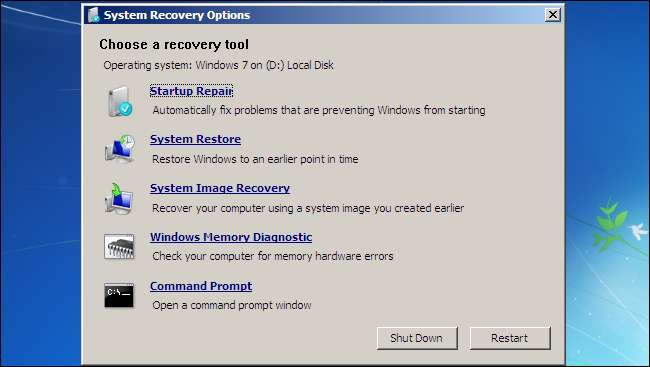
ونڈوز انسٹالیشن میڈیا سے اسٹارٹ اپ مرمت کا آغاز کریں
متعلقہ: ونڈوز 10 ، 8.1 ، اور 7 آئی ایس او کو قانونی طور پر جہاں ڈاؤن لوڈ کریں
آپ ونڈوز انسٹالیشن ڈسک یا USB ڈرائیو سے بھی یہ کام کرسکتے ہیں۔
اگر آپ کے پاس ونڈوز انسٹالیشن میڈیا موجود نہیں ہے تو ، آپ کر سکتے ہیں مائیکرو سافٹ سے ونڈوز 7 ، 8 ، یا 10 آئی ایس او ڈاؤن لوڈ کریں اور یا تو اسے ڈسک میں جلا دیں یا اسے USB ڈرائیو میں کاپی کریں۔ یہ مکمل طور پر قانونی ہے۔
یقینی بنائیں کہ میڈیا جو ونڈوز کے ورژن سے میل کھاتا ہے جس کی آپ بازیافت کرنے کی کوشش کر رہے ہیں — مثال کے طور پر ، ونڈوز 10 پی سی کے لئے ونڈوز 10 انسٹالیشن میڈیا یا ونڈوز 7 پی سی کے لئے ونڈوز 7 انسٹالیشن میڈیا۔
کمپیوٹر میں ایسی ڈسک یا USB ڈرائیو داخل کریں جو صحیح طریقے سے بوٹ نہیں ہوسکتی ہے اور آلہ سے بوٹ کریں .
ونڈوز 8 یا 10 پر ، انسٹالر اسکرین میں "اب انسٹال کریں" کے بجائے "اپنے کمپیوٹر کی مرمت کرو" کے اختیار پر کلک کریں۔ پھر اسٹارٹ اپ کی مرمت کو چلانے کے لئے پریشانی> شروعاتی مرمت کا انتخاب کریں۔
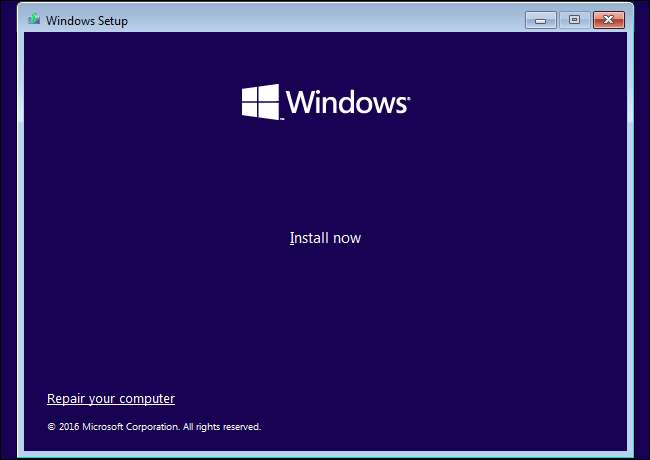
ونڈوز 7 پر ، آپ کو ایک ہی جگہ پر "اپنے کمپیوٹر کی مرمت" کا لنک نظر آئے گا۔ اس پر کلک کریں اور ونڈوز اسٹارٹ اپ مرمت کا آلہ چلائے گا۔
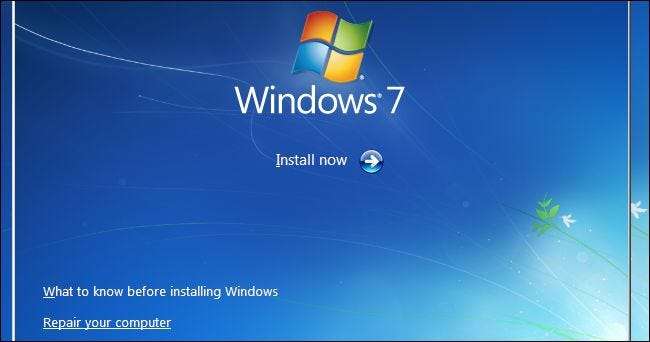
یہ ٹول ہر مسئلے کو حل نہیں کرے گا۔ کچھ معاملات میں ، آپ کی ونڈوز کی تنصیب اتنی خراب ہوسکتی ہے کہ ونڈوز کو دوبارہ انسٹال کرنا واحد آپشن ہے۔ دوسرے معاملات میں ، ونڈوز کو دوبارہ انسٹال کرنے سے بھی آپ کا مسئلہ حل نہیں ہوسکتا ہے ، کیونکہ یہ آپ کے کمپیوٹر کے ہارڈویئر کا جسمانی مسئلہ ہوسکتا ہے۔







